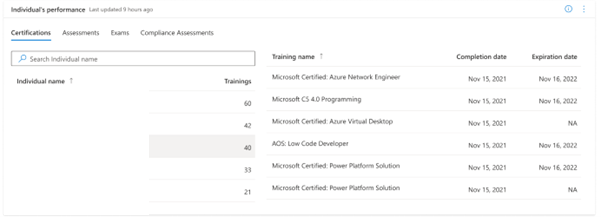Tableau de bord des formations - Insights sur l’appartenance
Rôles appropriés : visionneuse de rapports exécutifs ou Administration global ou MAICPP Administration | Visionneuse de rapports
Le tableau de bord Formations fournit des insights sur les certifications, les évaluations et les examens effectués par votre entreprise. Le tableau de bord des formations inclut les sections suivantes :
- Résumé
- Performances de formation fractionnées par certifications, évaluations, examens
- Personnes par informations d’identification telles que les certifications, les évaluations, les examens
- Détails de l’activité
Remarque
Ce rapport est disponible sous le hub Insights dans l’Espace partenaires. Pour afficher ce rapport, vous devez être affecté au rôle de visionneuse de rapports ou de visionneuse de rapports exécutifs. Quelques sections de ce rapport ne seront visibles que pour les utilisateurs qui sont des observateurs de rapports exécutifs ou des administrateurs généraux ou des administrateurs MAICPP. Pour plus d’informations sur le contrôle d’accès pour les rapports d’Insights, consultez les rôles PCI.
Résumé
La section Résumé présente une vue d’instantané numérique de différents indicateurs de performances liés à vos formations. Les différents indicateurs de performance sont des individus certifiés, des certifications, des individus avec des informations d’identification d’examen, des informations d’identification d’examen, des individus avec des informations d’identification d’évaluation et des informations d’identification d’évaluation. Les données de cette section sont actualisées en fonction de la plage de dates sélectionnée, qui peut être de trois mois (3M), six mois (6M) et 12 mois (1Y) ou une plage de données personnalisée (Personnalisée).

- Individus avec certifications : représente le nombre de personnes distinctes avec des certifications dans votre entreprise.
- Nombre de certifications : représente le nombre total de certifications prises par des personnes de votre entreprise.
- Individus avec des évaluations : représente le nombre de personnes distinctes avec des informations d’identification d’évaluation dans votre entreprise.
- Nombre d’évaluations : représente le nombre total d’évaluations effectuées par des individus de votre entreprise.
- Individus avec des évaluations : représente le nombre de personnes distinctes avec des informations d’identification d’évaluation dans votre entreprise.
- Nombre d’examens : représente le nombre total d’examens effectués par des personnes de votre entreprise.
Performances des formations
Le rendement de la formation présente le nombre mensuel de personnes et les formations effectuées par des individus de votre entreprise. Il est divisé par certifications, évaluations et examens sous la forme d’un graphique pour la plage de dates sélectionnée. L’axe X représente les mois de la plage de dates sélectionnée. L’axe Y représente le nombre distinct d’individus et le nombre de formations effectuées, pour le type d’entraînement sélectionné. Sélectionnez les onglets respectifs au-dessus du graphique pour afficher la répartition par type de formations. Les données de graphique peuvent être téléchargées via l’icône de téléchargement au format .tsv pour la plage de dates sélectionnée.
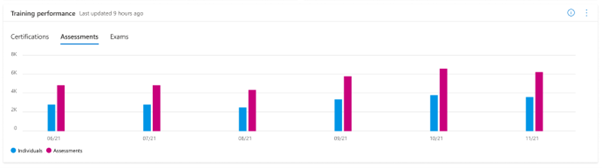
Performances des individus
La section sur les performances des individus présente les détails des certifications, des évaluations, des examens et des évaluations de conformité effectués par des individus de votre entreprise, pour la plage de dates sélectionnée. Vous pouvez rechercher et sélectionner le nom d’une personne dans le volet gauche de la section. Les détails de formation de l’individu sélectionné sont affichés dans le volet droit de la section.
Remarque
La section sur les performances des individus est disponible uniquement pour les utilisateurs qui sont des visionneuses de rapports exécutifs.
Étapes suivantes
Remarque
Vous pouvez télécharger les données brutes qui alimentent ce rapport à partir de la section Télécharger les rapports dans le tableau de bord Recommandations.
Commentaires
Bientôt disponible : Tout au long de 2024, nous allons supprimer progressivement GitHub Issues comme mécanisme de commentaires pour le contenu et le remplacer par un nouveau système de commentaires. Pour plus d’informations, consultez https://aka.ms/ContentUserFeedback.
Envoyer et afficher des commentaires pour